Gutenberg Block Editor에 대한 자주 묻는 질문(FAQ)에 대한 답변
게시 됨: 2020-12-12WordPress는 2018년에 Gutenberg 블록 편집기를 출시했습니다. 처음에는 모든 글로벌 사용자가 이에 반대합니다. 그 시절을 잘 기억할 수 있습니다. 우리 모두는 이 새로운 WordPress 편집기에 대한 열의가 덜했습니다. 인터페이스가 다소 복잡했습니다. 그리고 클래식 편집기가 그 어느 때보다 적합해 보입니다.
그러나 그 이후로 Gutenberg는 점차적으로 매우 훌륭하게 발전합니다. 그리고 결국 대중화된다. 하지만 구텐베르크 블록에디터에 대한 질문은 끊이지 않습니다. 쉽게 찾을 수 있는 기능이 많이 있습니다. 그러나 사람들이 계속 배우고자 하는 것이 더 많습니다.
그래서 이번 블로그에서는 구텐베르그에서 가장 자주 묻는 질문과 그에 대한 답변을 알려드리겠습니다. 따라서 이 강력한 WordPress 콘텐츠 편집기를 최대한 활용할 수 있는 몇 가지 잠재적인 팁도 얻을 수 있습니다.
의 시작하자.
유용한 팁으로 Gutenberg에 대한 13개 이상의 FAQ 답변
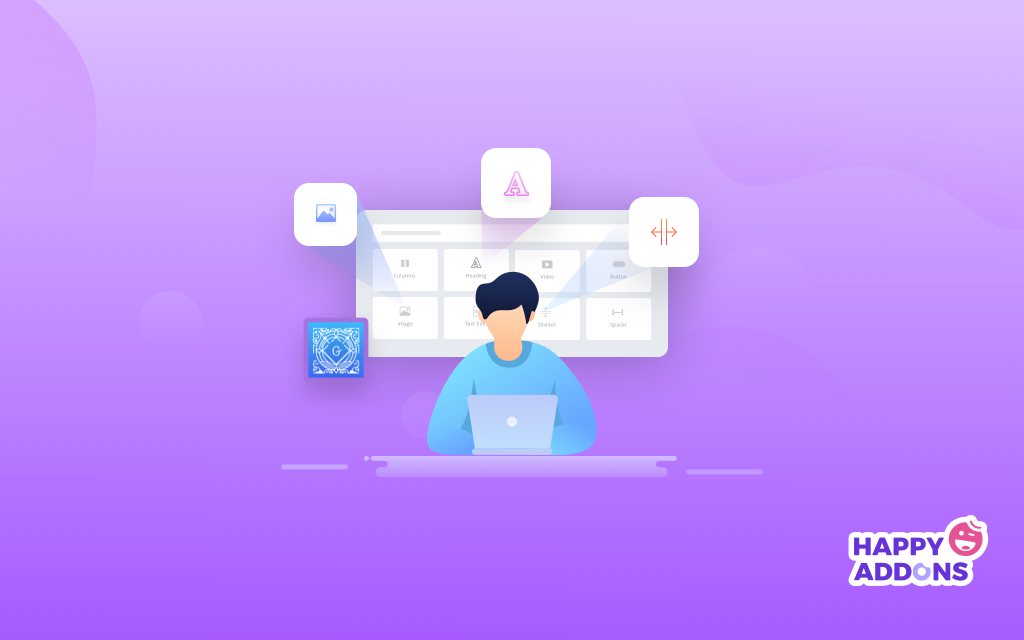
구텐베르크가 출시된 이후로 많은 질문을 받았습니다. 기본 수준에서 고급 사용자 경험에 대한 쿼리까지 다양합니다. 시간이 지남에 따라 질문은 팁에 더 집중됩니다. 사람들은 편집 경험을 멋지게 바꿔주는 다양한 구텐베르크 핵을 적용하는 방법을 알고 싶어합니다.
글쎄, 우리는 최고의 Gutenberg 팁에 대한 자세한 가이드를 가지고 있습니다. 나중에 기사를 공유하겠습니다. 여기에 사람들이 결코 묻지 않는 가장 많이 묻는 질문이 포함되어 있습니다. 하나씩 살펴보십시오.
1. 구텐베르크란?
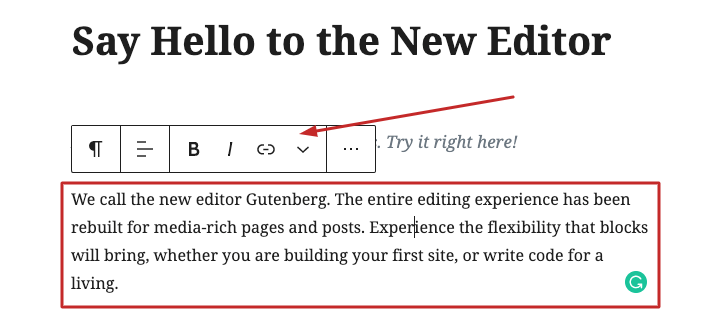
Gutenberg는 새로운 WordPress 콘텐츠 편집기의 이름입니다. WordPress는 플랫폼의 5.0 업데이트와 함께 2018년 11월에 출시했습니다. 클래식 편집기와 달리 다른 블록을 사용하므로 손쉽게 콘텐츠를 만들고 편집할 수 있습니다.
WordPress에 따르면 Gutenberg Editor는 웹 게시물과 페이지를 만들기 위해 더 많은 사용자 정의가 가능하고 기능이 풍부합니다. 이미지, 비디오, 영구 링크, 테이블 및 무제한 통합을 사용하는 향상된 기능이 있습니다.
2. 블록이란 무엇이며 블록을 사용하는 방법은 무엇입니까?
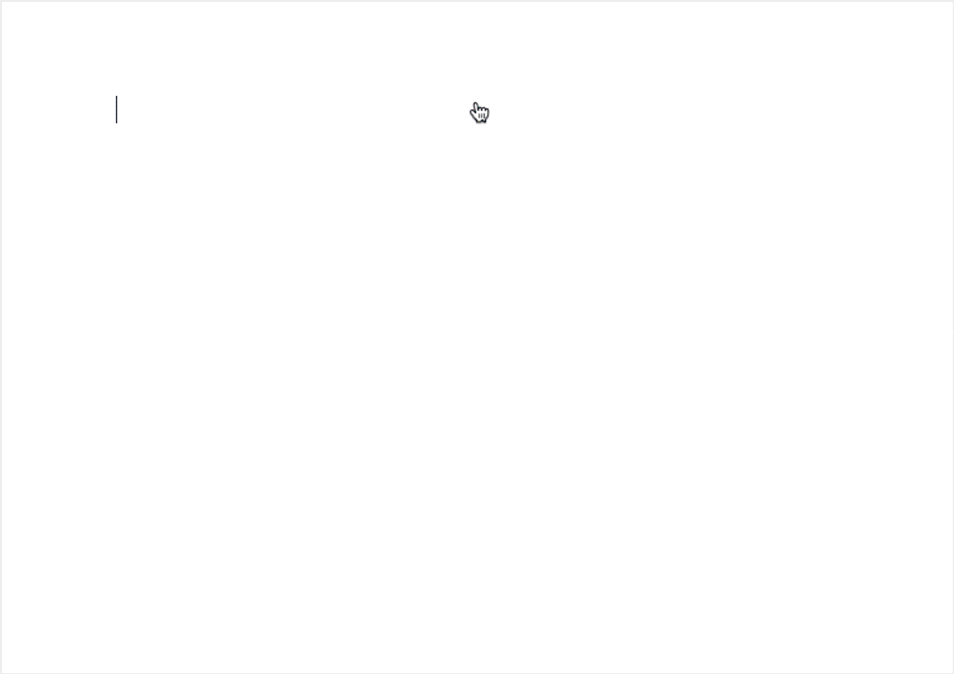
새로운 WordPress 편집기는 블록과 함께 제공됩니다. 블록은 페이지의 모든 콘텐츠를 결합하는 별도의 요소입니다. 따라서 새 텍스트 편집기에서 블록을 콘텐츠 레이아웃 요소로 호출할 수 있습니다.
블록은 매력적인 콘텐츠를 구축하기 위한 새롭고 훌륭한 도구입니다. 블록을 사용하면 기술 지식이 거의 없어도 멀티미디어 콘텐츠를 삽입, 재배열 및 스타일 지정할 수 있습니다.
워드프레스
다음은 블록을 더 잘 이해하는 데 도움이 되는 몇 가지 일반적인 기능입니다.
- 이미지, 멀티미디어 및 승인된 파일용 미디어 라이브러리/HTML.
- 포함을 위해 붙여넣은 링크.
- 플러그인의 특수 자산에 대한 단축 코드입니다.
- 게시물 또는 페이지 상단의 이미지에 대한 추천 이미지입니다.
- 소제목 발췌.
- 페이지 측면에 있는 콘텐츠용 위젯.
예를 들어, 무언가를 작성하고 싶을 때마다 모든 블록에서 필요한 모든 것을 찾을 수 있습니다. 따라서 단일 단락이나 이미지로 작업할 때 단독으로 작업할 수 있습니다. 콘텐츠의 다른 부분은 단일 블록에서 변경한 사항의 영향을 받지 않습니다.
3. 내 테마와 플러그인이 구텐베르크와 호환되나요?
워드프레스 버전 5.0 이상을 설치하지 않으면 구텐베르크를 사용할 수 없습니다. 이러한 WordPress 역량을 갖춘 모든 플러그인 및 테마는 Gutenberg에서 사용할 수 있습니다.
게다가 Matt Mullenweg가 구텐베르크를 세상에 소개한 지 거의 2년이 되었기 때문에 이것보다 업데이트된 버전을 사용하는 것이 일반적입니다. 거의 모든 최신 플러그인 및 위젯은 이와 관련하여 문제를 일으키지 않을 수 있습니다.
따라서 여전히 기술적인 결함이 있는 경우 제품 작성자가 업그레이드를 릴리스하는지 확인하는 것이 좋습니다. 플러그인 및 테마 개발자에게 문의하여 이 문제를 해결할 수도 있습니다. 나는 그들이 최대한 빨리 응답하기를 바랍니다.
4. 구텐베르크의 키보드 단축키는 무엇입니까?
Gutenberg에는 많은 키보드 단축키가 있습니다. 그리고 그들은 놀랍습니다. 따라서 이를 찾아내고 필요한 상황에 적용하는 것은 지속적인 과정입니다. 여기에는 Gutenberg WordPress 편집기의 가장 일반적인 키보드 단축키로 구성된 차트가 포함되어 있습니다.
편집기 바로 가기
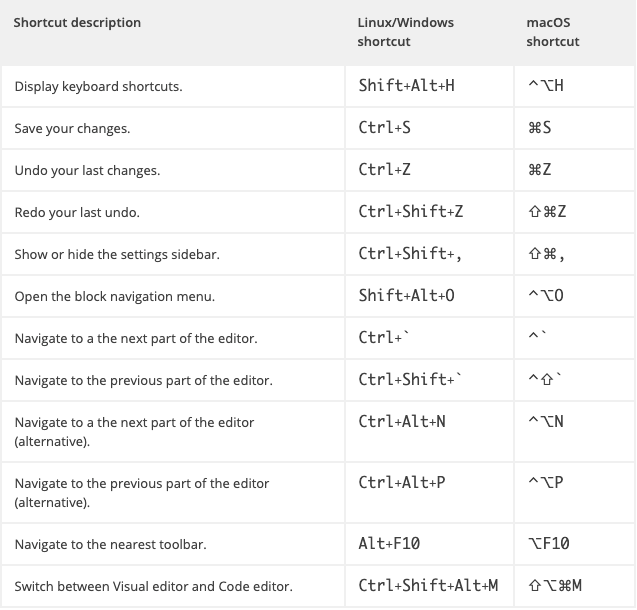
선택 바로 가기
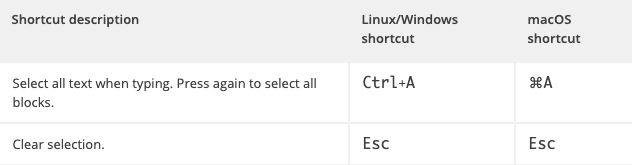
블록 바로 가기
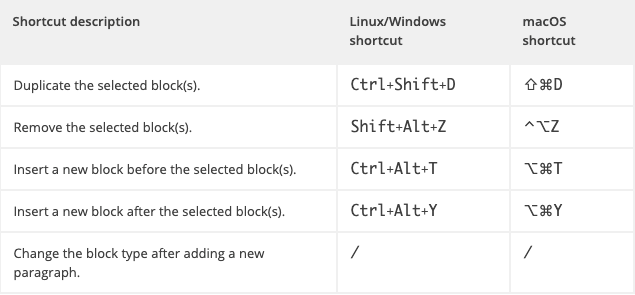
구텐베르크의 텍스트 서식 바로 가기
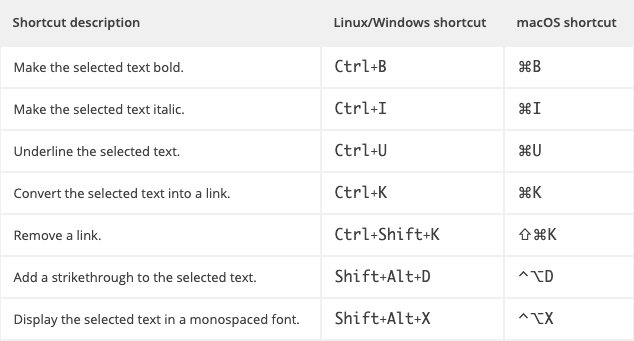
5. 블록 편집기에 대한 대안이 여전히 있습니까?
Gutenberg는 WordPress 콘텐츠 편집의 최신 무기고입니다. 좀 더 전문적인 지식을 가지고 익숙해지는 것이 좋습니다. WordPress에는 항상 이에 대한 정교한 계획이 있습니다. 아마도 그들은 블록 편집기를 웹 페이지 빌더와 비슷하게 만들 계획일 것입니다.
그러나 여전히 Gutenberg 대안을 원하면 언제든지 클래식 편집기로 돌아갈 수 있습니다. 이렇게 하려면 아래 지침을 따르십시오.
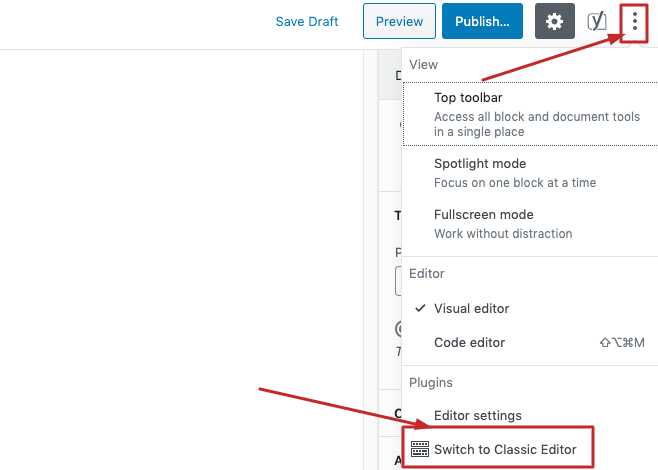
블록 편집기의 상단 메뉴 모음에서 왼쪽 상단의 점 메뉴를 클릭합니다. 그런 다음 "클래식 편집기로 전환"을 클릭하기만 하면 됩니다. 그게 다야.
6. Gutenberg Block Editor로 웹 페이지를 구축할 수 있습니까?
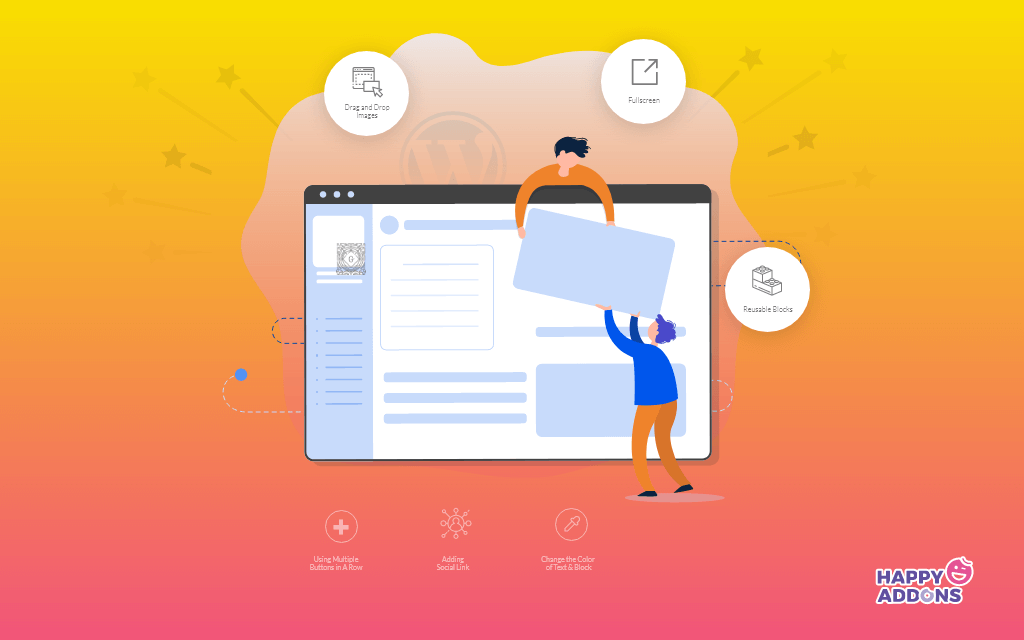
대답은 현재로서는 다소 긍정적입니다. Gutenberg를 사용하면 콘텐츠 편집에서 더 많은 창의성을 발휘할 수 있습니다. 기본 기능이 풍부한 웹 페이지를 디자인할 수도 있습니다. Elementor 및 Happy Addons와 같은 타사 페이지 빌더와 더 협력하기 때문입니다.
예를 들어, 이미 Elementor가 있는 경우 WordPress 사이트에 강력한 Happy Elementor 애드온을 통합하십시오. Gutenberg는 이러한 타사 도구와 쉽게 병합되어 놀랍고 반응이 빠른 웹 페이지를 만들 수 있습니다.
하지만 이미지를 추가하고, 글꼴을 변경하고, 멀티미디어를 삽입하여 간단한 웹 페이지를 만들고 싶다면 구텐베르크가 편리합니다. 그러나 모든 페이지를 작성하는 동안 기본 레이아웃을 제공합니다.
따라서 더 향상된 경험을 위해 항상 비전을 확장할 수 있습니다. 그때까지는 페이지 빌더 통합이 충분히 도움이 될 것입니다.
7. 구텐베르크에서 이미지를 삽입하고 편집하는 방법은 무엇입니까?
이것은 구텐베르크에 대해 자주 묻는 질문이라기보다는 팁에 가깝습니다. 그러나 우리는 종종 이런 질문을 받습니다. 따라서 목록에 포함시키십시오. WordPress는 웹 사이트 구축에서 항상 드래그 앤 드롭 에코를 지원해 왔습니다. 하지만 클래식 편집기에서 이미지를 삽입하는 것은 그리 쉬운 일이 아닙니다.
그러나 Gutenberg에서는 이미지를 직접 드래그합니다. 따라서 가장 좋은 방법은 이미지 블록을 사용하여 이미지를 삽입하는 것입니다. 아래 단계를 따르십시오.
새 블록을 추가하고 이미지를 클릭합니다.
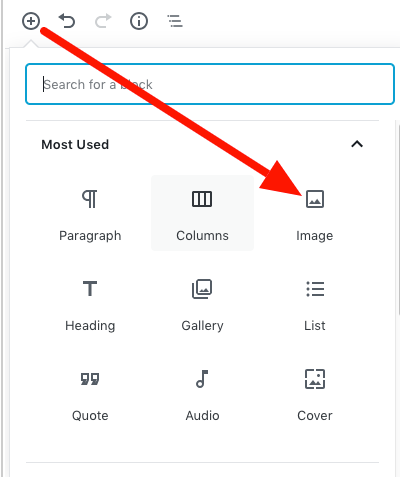
컴퓨터, 사이트의 미디어 라이브러리, 심지어 URL에서도 이미지를 업로드할 수 있습니다. 사진을 업로드하려면 아무 옵션이나 선택하세요. 이미지에 링크를 추가하고 쉽게 정렬을 설정할 수 있습니다.
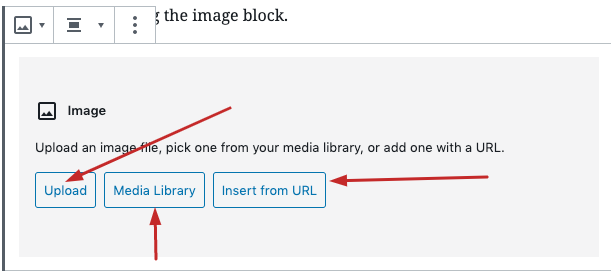
이미지 편집에 대해 이야기할 때 밝기나 채도와 같은 요소는 편집할 수 없습니다. 그러나 이미지 크기를 편집할 수 있습니다. 여기 당신이해야 할 일입니다-
미디어 파일로 이동합니다. 그리고 편집할 이미지를 선택합니다. 편집 옵션을 클릭합니다.
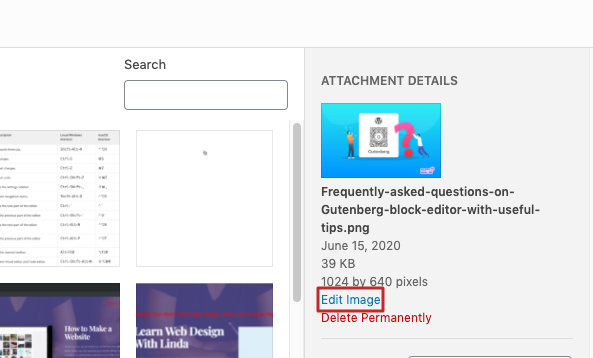
다음 페이지에서 픽셀 단위로 이미지 치수를 변경할 수 있습니다. 또한 잘라야 하는 경우 종횡비를 설정합니다.

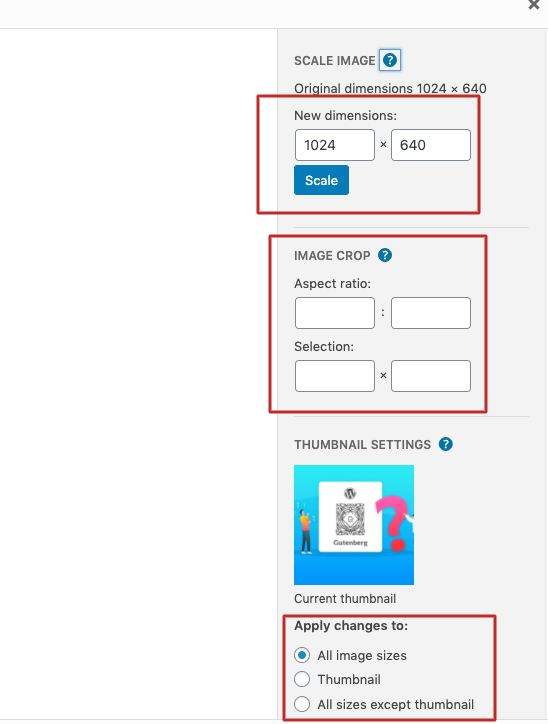
마지막으로 이러한 변경 사항을 모든 이미지 크기 또는 축소판 크기에 적용할 수 있습니다.
8. Gutenberg에서 글꼴 크기를 늘리는 방법은 무엇입니까?
글꼴 크기 변경은 Gutenberg 편집기에서 더 동적입니다. 또한 단락에 단락 시작표시문자를 쉽게 설정할 수 있습니다. 글꼴 크기를 변경하려면 편집기의 텍스트 또는 블록에 커서를 놓습니다. 글꼴 사용자 정의 도구가 표시됩니다.
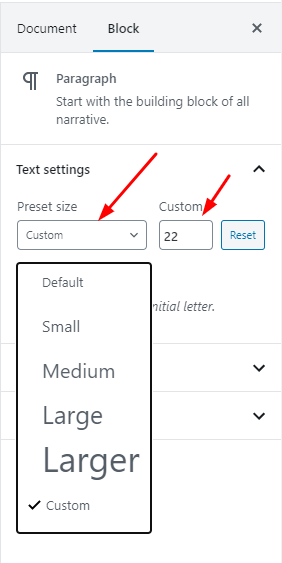
여기에서 글꼴 크기를 편집하거나 사용자 정의할 수 있으며 기본 사전 설정을 선택할 수도 있습니다. 단락 시작표시문자를 설정하려면 글꼴 사용자 지정 프로그램 바로 아래에 있는 슬라이드를 켭니다.
9. Gutenberg는 프런트 엔드에서 게시물/페이지 편집을 허용합니까?
내 대답은 아니오 야. Gutenberg로는 프론트엔드 편집을 할 수 없습니다. WordPress에 따르면 페이지 편집 화면의 대체품으로 Gutenberg를 소개합니다. 그러나 사람들은 종종 혼동을 일으키고 새로운 Gutenberg 편집기와 프런트 엔드 편집을 혼동합니다.
새로운 블록 편집기는 더 나은 경험을 제공하는 모든 콘텐츠 편집 기능을 제공하는 것을 목표로 합니다. 프론트 엔드 편집은 다른 종류의 것입니다. 그러나 프로세스를 쉽게 하기 위해 항상 WordPress 사이트를 WP User Frontend와 같은 플러그인과 통합할 수 있습니다.
10. 구텐베르크는 단축 코드를 지원합니까?
네. Gutenberg는 단축 코드 사용을 지원합니다. TinyMCE 기반의 클래식 편집기에서 사용할 수 있는 경우와 거의 비슷합니다.
편집기에서 별도의 단축 코드 블록을 찾을 수 있습니다. 원하는 모든 유형의 관련 코드를 입력할 수 있습니다.
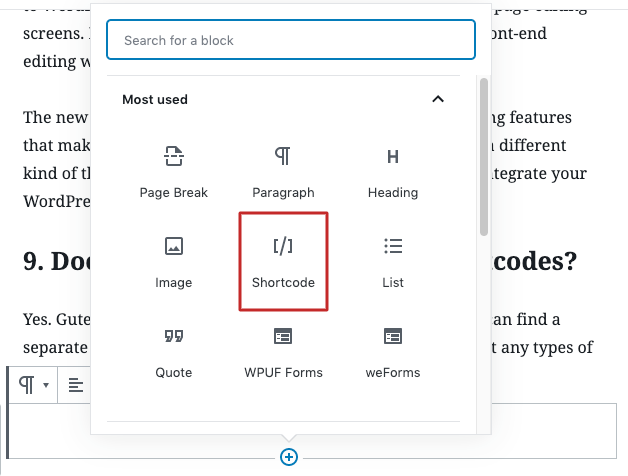
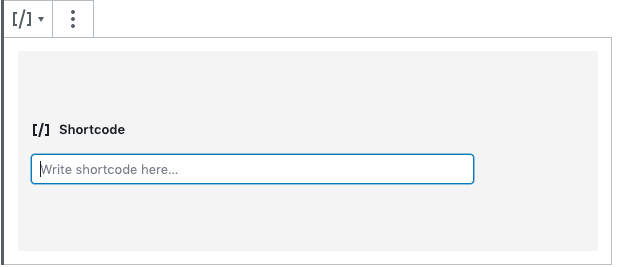
그러나 WordPress는 단축 코드 사용에 대한 혁명으로 Gutenberg를 소개합니다. 실제로 옵션을 열어 두지 만 광범위한 블록 옵션에서 블록을 선택하는 것이 매우 권장되며 더 쉽습니다. 더 간단해 보이지 않나요?
11. Gutenberg에 비디오를 삽입하는 방법은 무엇입니까?
새 블록 편집기에서 더 이상 내장 비디오 코드를 복사할 필요가 없습니다. YouTube 스트림을 추가하려면 다음을 수행해야 합니다.
새 블록을 추가합니다. 검색 상자에서 YouTube를 찾습니다. YouTube 차단을 클릭합니다.
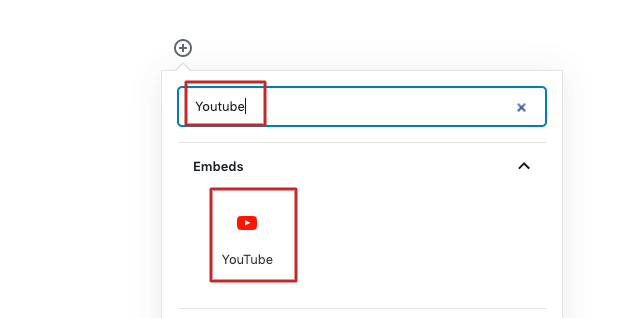
이제 추가하려는 링크를 삽입하십시오. 임베드를 클릭합니다.
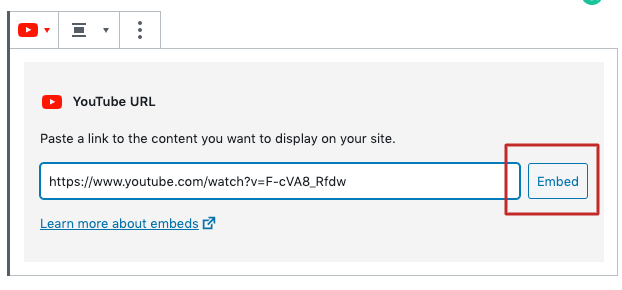
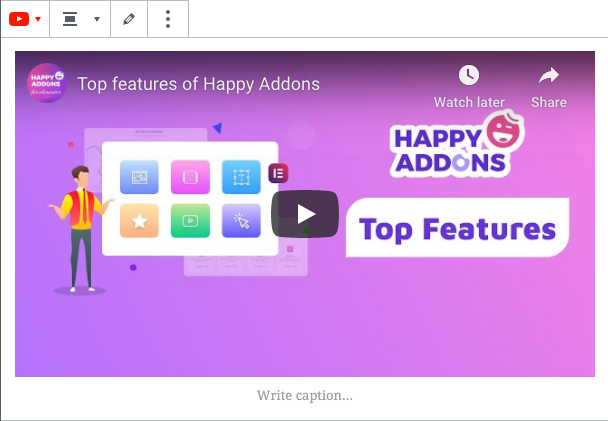
그러나 다른 플랫폼에서 비디오 링크를 스트리밍하거나 새 플랫폼을 업로드하려는 경우 대신 "비디오" 블록을 선택할 수 있습니다.
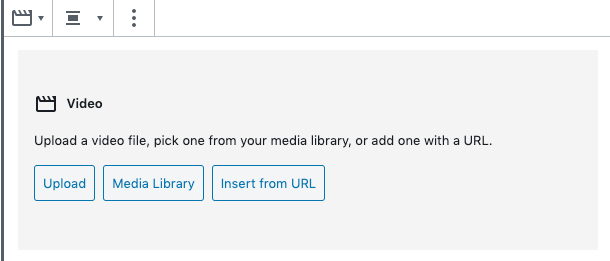
따라서 이 새로운 WordPress 블록 편집기에서 몇 초 안에 비디오를 추가할 수 있습니다.
12. 구텐베르크 블록 편집기에서 내 오래된 게시물을 어떻게 관리할 수 있습니까?
사이트를 WordPress 5.O로 업데이트한 후에는 모든 이전 게시물이 새 블록 편집기 아래에 있게 됩니다. 즉, 새 편집기를 사용하여 해당 게시물을 편집할 수 있습니다. 따라서 클래식 편집기를 계속 사용하여 관리할 수도 있습니다.
업데이트된 버전의 WordPress에는 클래식 또는 Gutenberg(일명 블록 편집기)로 편집할 수 있는 옵션이 표시됩니다.
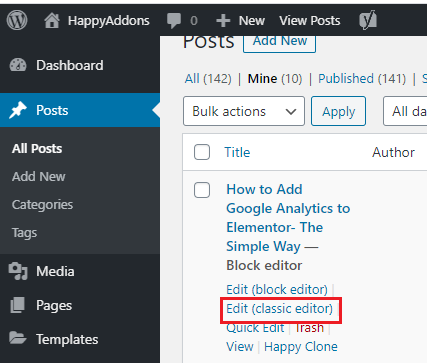
또한 블록 편집기로 이전 게시물을 열어도 언제든지 클래식 편집기로 전환할 수 있습니다. 이렇게 하려면 왼쪽 상단으로 이동하여 '점 3개'를 클릭하면 옵션이 표시됩니다.
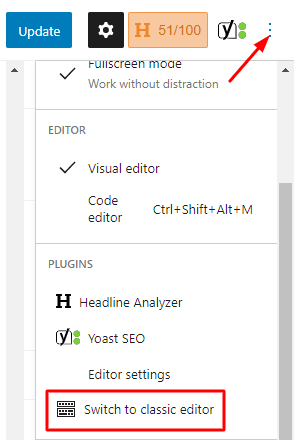
13. 블록 편집기를 비활성화할 수 있습니까?
그러나 Gutenberg가 매우 편리하고 사용자 친화적인 WordPress 편집기로 변하기 때문에 현명한 결정은 아닙니다. 따라서 새 편집기 대신 클래식 편집기를 계속 사용하려는 경우 가능합니다. 이렇게 하려면 이 "클래식 편집기" 플러그인을 설치할 수 있습니다.
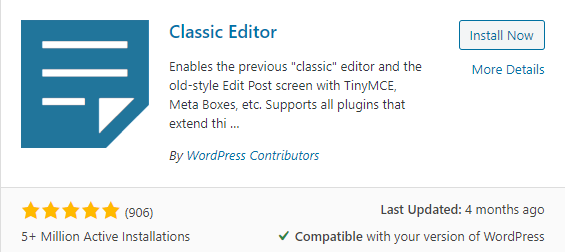
이 플러그인을 설치하면 Gutenberg를 비활성화하고 이전에 즐겨 사용하던 편집기를 계속 사용할 수 있습니다. 그러나 WordPress는 블록 편집기에 익숙해지기를 원합니다. 적어도 2022년까지는 이 플러그인을 계속 사용할 수 있습니다. 결국 WordPress는 조만간 클래식 편집기를 선보일 것입니다.
14. 구텐베르크 지원은 어디에서 찾을 수 있습니까?
일반적으로 Gutenberg는 현재 기술적인 결함이 없습니다. 그러나 문제가 있는 경우 테마 및 플러그인 버전에 문제가 있을 수 있습니다. 따라서 업데이트가 잘 되었는지 확인하십시오. 여전히 결함이 있고 도움이 필요하면 플러그인 및 테마 개발자에게 문의하세요.
그러나 WordPress 커뮤니티에서 서로를 지원하는 것은 언제나 환영입니다. 동료 사용자에게 문제에 대해 알릴 수 있습니다. WordPress.org 및 WPHive와 같은 대체 WordPress 저장소에서 이러한 커뮤니티 및 포럼을 찾을 수 있습니다.
15. 구텐베르크 블록 편집기에 대해 더 많이 배울 수 있는 곳은?
글쎄, 당신은 항상 이와 관련하여 Happy Addons 블로그에서 도움을 얻을 수 있습니다. Gutenberg Block Editor에 여러 블로그를 게시했습니다. 따라서 의견 섹션에서 항상 질문할 수 있습니다. 또한 귀하의 질문에 따라 구텐베르그에서 이 FAQ를 계속 업데이트할 계획입니다. 따라서 브라우저에서 이 기사를 북마크에 추가할 수 있습니다.
보너스: WordPress Gutenberg Editor에 대한 팁
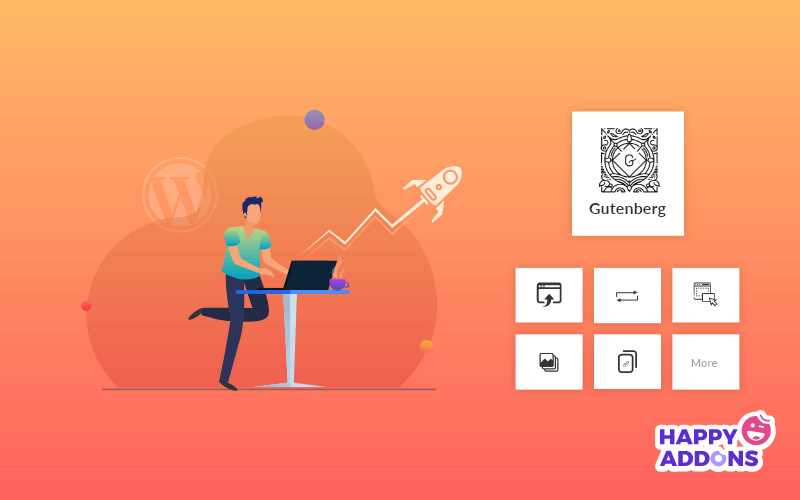
앞서 약속한 대로 검증된 구텐베르크 팁에 대한 안내입니다. 가능한 한 빨리 WordPress 콘텐츠 편집기를 마스터하는 데 도움이 될 것입니다.
WordPress 콘텐츠 편집기에서 자신을 마스터하기 위한 20가지 입증된 팁
그러나 가장 좋은 팁은 끝이 없다는 것입니다. 새로운 구텐베르크 블록 편집기를 계속 발명한다면 매일 새로운 해킹을 발견하게 될 것입니다. 당신이해야 할 일은 이러한 팁을 저장하고 적절하게 적용하는 것입니다.
마지막 생각들
그래서 우리는 이것이 구텐베르크에서 가장 자주 묻는 질문이라고 생각합니다. 유용한 정보를 찾으셨나요? 그렇다면 귀하의 의견을 듣게 되어 기쁩니다. 그렇지 않은 경우 주저하지 말고 의견 섹션에서 문의하십시오.
또한 아름다운 웹 페이지 구축 경험을 향상시키려면 새로운 WordPress 콘텐츠 편집기를 사용하여 Elementor 및 HappyAddons를 우수한 수학으로 시작하십시오.

